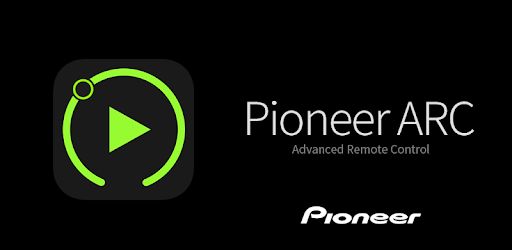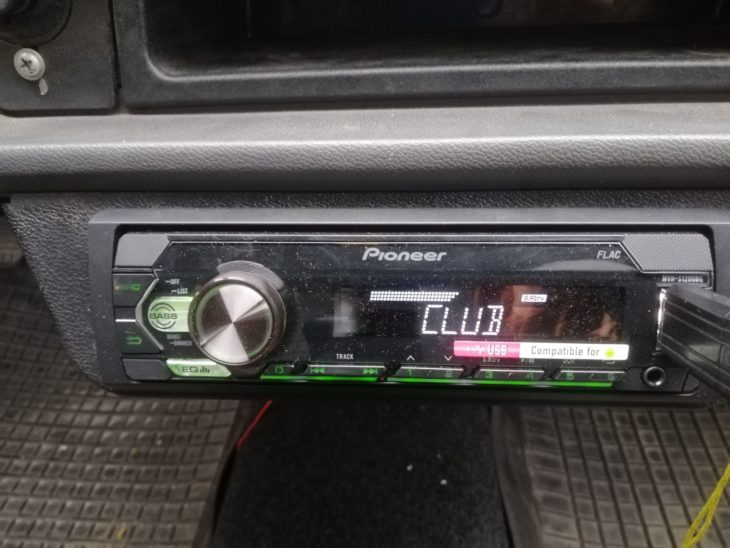- Пошаговое руководство как подключить Андроид к магнитоле
- Сложный вариант
- Ещё один вариант
- О Wi-fi и не только…
- Способ с использованием 3G модема
- Автомагнитола Pioneer MVH-S120UBG
- Внешний вид
- Функции
- Отзывы
- Как включить блютуз на магнитоле Pioneer (Пионер) и подключить телефон на Андроид
- Включение блютуз
- Сопряжение устройств
- Возможные проблемы и их решение
Пошаговое руководство как подключить Андроид к магнитоле
Рассмотрим, как подключить Андроид к магнитоле Пионер, а также опишет варианты снабжения головного устройства интернетом. Для подключения потребуются:
- USB-кабель;
- USB-вход на внешней панели автомагнитолы.

Если у вас его нет – смотрите следующий вариант подключения. Если вход имеется – продолжаем.
Необходимо подключить смартфон через упомянутый кабель ко внешнему входу магнитолы. Высветится значок подключения и нужно будет выбрать один из режимов подключения. Там обычно присутствует 3 варианта: USB-накопитель, Медиаустройство (Плеер) и Камера; для подключения необходимо выбрать первый. После этого на магнитоле следует переключиться с воспроизведения радио на воспроизведение внешнего источника (файлов со смартфона или с флешки).Всё, можно воспроизводить музыку с смартфона или планшета.
Сложный вариант
В этом пункте речь пойдёт только о подключении магнитол Pioneer. Сложен этот вариант потому, что требует дополнительных проводов. Потребуется комплект проводов CA-ANW-200. В комплект входят:
- HDMI шнур типа A-D (0.75 m);
- USB-Micro-USB шнур (2.25 m);
- HDMI шнур типа A-A (0.75 m);
- Адаптер MHL to HDMI;
- Источник питания небольшого размера (позволяет заряжать смартфон).
Однако эта система подойдёт далеко не каждой магнитоле, а только тем, которые поддерживают функцию AppRadio. Примерами таковых являются Pioneer AVH-X8500BT и Pioneer AVIC-F950BT.
Пошаговая инструкция подключения:
- Для начала необходимо загрузить и установить из Google Play Маркета приложение AppRadio и установить его;
- Адаптер следует подключить к телефону на Android;
- Далее необходимо присоединить к адаптеру Micro-USB к соответствующему разъёму. Другой конец этого кабеля необходимо подключить к порту 1 – расположен позади магнитолы Пионер;
- HDMI-шнур типа А-А надлежит подключить к этому же адаптеру, а другой конец шнура требуется законнектить с соответствующим гнездом на задней части автомагнитолы;
- После этого следует включить блютуз-соединение на смартфоне;
- После соединения требуется зайти в скачанное приложение, затем в меню магнитолы выбрать пункт Apps (Applications).
Всё, теперь можно прослушивать музыку, просматривать карты и фото со смартфона.
Также есть возможность посылать видеоизображение со смартфона без возможности управления с магнитолы. Для этого в меню нужно выбрать источник – HDMI. Для тех, кому не помогла инструкция, видео ниже.
Ещё один вариант
Вариант этот не связан с USB-соединением, однако заслуживает рассмотрения. Таким способом можно не только подключить Андроид к магнитоле Пионер, но и автомагнитолы других производителей.
Для этого можно использовать Bluetooth AUX аудио адаптер, но необходимо наличие AUX выхода на внешней панели автомагнитолы. Как выглядит этот аудио адаптер, можно увидеть на фото ниже.
- собственно сам bluetooth адаптер;
- кабель для подзарядки;
- двухсторонний 3.5 jack.
- Инструкция по подключению:
- Двухсторонний штекер 3.5 Jack необходимо подключить к AUX выходу на передней панели магнитолы одним концом, другим к блютуз-адаптеру;
- Далее нужно включить Bluetooth-адаптер и Bluetooth на телефоне (следует обратить внимание на видимость – смартфон должен быть виден адаптеру);
- После этого следует найти устройство с названием DL-Link и подключить свой смартфон на ОС Android.
Всё, теперь можно прослушивать музыку через автомобильную аудиосистему.
О Wi-fi и не только…
Да, магнитолы можно подключать к Wi-fi. Для этого необходимо наличие встроенного Wireless интерфейса (REALTEK 8188EUS moodle, к примеру). В случае если имеется встроенный интерфейс беспроводной передачи данных, пользователь сможет подключиться к интернету посредством раздачи Wi-fi-соединения со смартфона, или получив доступ к ближайшей точке (например, около McDonnalds’а).
Также можно воспользоваться специальными адаптерами, коих очень много. Они используют любой USB-вход в машине и «раздают» точку Wi-fi. Заряд такие девайсы держат около 4-5 часов. Здесь можно прочесть о способе, который объяснит, как подключить модем к магнитоле на Андроиде.
- Покупаем адаптер на aliexpress или ebay;
- Подключаем его к USB-входу (прикуриватель, превращённый в USB или выход на передней панели самой магнитолы);
- Включаем модем и ждём, пока загорится индикатор работы устройства;
- На автомагнитоле включаем поиск беспроводной сети и ищем адаптер;
- После нахождения адаптера необходимо ввести пароль (стандартно это 12345678, если не подошёл, смотрим инструкцию к модему) и подключаемся к нему;
- Используем интернет.
Далее в статье читатель сможет найти информацию о том как ещё можно подключить интернет к магнитоле на андроиде.
Способ с использованием 3G модема
Для осуществления этого способа понадобятся:
- Собственно 3G или 4G модем;
- USB-вход в доступе.
Иногда с модемами возникают трудности, они не хотят выполнять свои функции. Такое возможно с новым 4G модемом от Megafon, а старые модемы от производителей Huawei или ZTE работают в таких условиях прекрасно.
- И опять инструкция:
- Сначала необходимо найти USB-вход от магнитолы;
- Затем подключить модем к головному устройству на Android;
- После этого следует зайти в настройки магнитолы и ввести необходимую информацию по оператору связи.
Пример: MTS; APN:internet.mts.ru; Логин: mts; Пароль: mts. Настройка закончена. Теперь можно пользоваться интернетом, Яндекс и Гугл картами и другими приложениями требующими Интернет-соединение.
Остаётся надеяться, что после прочтения данной статьи у пользователей магнитол на Android не возникнет сложностей при подключении интернета или смартфона. Здесь были разобраны основные варианты, хотя к каждой автомагнитоле необходим индивидуальный подход.
Если нет, напишите в комментариях модель телефона и магнитолы. Мы постараемся помочь.
Источник
Автомагнитола Pioneer MVH-S120UBG
Всем привет! Сегоня я расскажу об автомобильном цифровом ресивере с тюнером, USB, Aux-входом, поддержкой аудиоформата FLAC и устройств Android. И все это — Pioneer MVH-S120UBG.
Внешний вид
- Съемная фронтальная панель: да.
- Разъемы на фронтальнойпанели :AUX, USB
- Тип дисплея: матричный.
- Сенсорное управление: нет.
- Тип установки: 1-DIN.
Впечатление об аппарате хорошее: лаконичный дизайн, энкодер хоть и не имеет нескользящей окантовки, но за счёт оптимальных пропорций удобен, нажатие кнопок – с приятным мягким откликом. Модель имеет зеленую подсветку, яркость которой можно скорректировать раздельно для дневного и ночного режимов. Сами режимы можно переключать вручную или задать время, когда они будут переключаться автоматически.
Дискового привода в этой модели нет, это позволило уменьшить установочную глубину на 41% от стандартной для 1-DIN – большой плюс для «проблемных» панелей.
От «старшего брата» S120UI данная модель отличается одной парой линейных выходов вместо двух, отсутствием поддержки iPhone и невозможностью подключить к головному устройству штатное дистанционное управление. Последняя буква в названии модели означает цвет подсветки. В данном случае она – зеленая.
- Воспроизведение музыки по Bluetooth: нет
- Поддерживаемые форматы: MP3, WMA, WAV , FLAC и AAC.
- Максимальная выходная мощность: 4 х 50 Вт.
Модель MVH-S120UBG создана специально для цифровой музыки и современных носителей информации. К ней можно подключить любой носитель через USB порт или дополнительный Aux-вход на фронтальной панели.
Кроме традиционных файлов в форматах MP3, WMA и WAV поддерживаются файлы FLAC с разрешением вплоть до 16 бит / 48 кГц. В последнее время стало хорошим тоном хранить музыкальные коллекции в этом lossless-формате, так что такую возможность можно только приветствовать. USB-флешки поддерживаются только в формате FAT32.
Аппарат умеет работать со смартфонами на Android. Причём в нескольких режимах. При этом Вы можете одновременно слушать любимую музыку и заряжать аккумулятор телефона.
Первый режим – это режим МТР (Media Transfer Protocol). Смартфон в этом случае выступает просто в роли USB-накопителя. Для этого нужно зайти в системные настройки, найти пункт «Проводное подключение Android» и выбрать «Память».
Второй режим – работа через приложение Pioneer ARC (Advanced Remote Control). Его можно установить из Google Play Store самостоятельно, или же аппарат сам предложит его установить при первом подключении смартфона. Если этот способ придётся по душе, в дальнейшем можно задать автоматический запуск приложения при подключении смартфона.
Вы также можете настроится на одну из 24 предустановленных FM радиостанций, чтобы получать ещё больше музыкального контента.
Встроенный усилитель MOSFET с выходной мощностью 4х50 Вт позволяет воспроизводить музыку в высоком качестве . Для того, чтобы увеличить мощность, можно воспользоваться 2-мя RCA выходами на тыловой панели устройства для подключения дополнительного сабвуфера или усилителя.
Эквалайзер в Pioneer MVH-S120UBG имеет пять полос регулирования. Усиливая или ослабляя отдельные частотные области (80 Гц, 250 Гц, 800 Гц, 2,5 кГц и 8 кГц) можно менять характер звука. Кроме ручной настройки есть несколько готовых предустановленных вариантов, названных по характеру получаемого звука. Независимо от эквалайзера имеется система Bass Boost. Уровень усиления баса можно задать в меню, всего доступно 6 ступеней регулировки. А включается и выключается эта система нажатием на кнопку Bass левее энкодера.
Функции
- Advanced Remote Control App (Pioneer ARC). Приложение компании Pioneer «Усовершенствованная система дистанционного управления (ARC)» превращает ваш совместимый iPhone или смартфон с ОС Android в мощное устройство дистанционного управления с сенсорным экраном, которое дает возможность легко управлять функциями совместимой автомагнитолы Pioneer и настраивать их.
- Совместимо с Android. Выполните подключение и воспроизводите музыку на устройстве без каких-либо приложений
- USB-вход. Подключите любое устройство с помощью интерфейсного кабеля USB, чтобы зарядить устройство или насладиться чистым, четким звуком.
- 5-band Graphical EQ. Настройте выход звука, чтобы отрегулировать воспроизведение в соответствии со своими предпочтениями.
- FLAC. Возможность воспроизведения файлов цифровой звукозаписи FLAC lossless в автомобиле с помощью специального выхода с качеством компакт-дисков без необходимости преобразования.
Отзывы
Я проанализировал отзывы реальных пользователей и нашел всего один минус:
- Кнопка БАСС для красоты.
Теперь расскажу о плюсах устройства, которых гораздо больше:
- Играет отлично, хороший звук.
- Радио гораздо лучше держит, чем прочие магнитолы.
- С андройдом работает без проблем.
- Многоуровневые настройки частот.
- Мощности предостаточно.
- Понятная инструкция по установке.
- Установил самостоятельно, без проблем.
Возможно, вы стали владельцем такой автомагнитолы и захотите поделиться своим мнением о ней и в комментариях. Всем пока!
Источник
Как включить блютуз на магнитоле Pioneer (Пионер) и подключить телефон на Андроид
Сопряжение автомобиля и Bluetooth-устройств необходимо для сбора и обработки данных бортового компьютера, настройки и регулировки некоторых его параметров, передачи медиаконтента и соединения с мобильным телефоном для работы со звонками в формате Hands Free. У многих пользователей возникает вопрос, как включить блютуз на магнитоле Пионер.
Включение блютуз
Не все модели магнитолы Пионер оборудованы встроенным Bluetooth-адаптером. Несмотря на это они могут предоставить владельцу возможность использовать беспроводные технологии после подключения через AUX-выход Bluetooth-техники.
Алгоритм настройки автомагнитолы с Bluetooth-модулем на борту и съемного AUX-приспособления отличается незначительно.
В инструкции к Pioneer описано, как подключить телефон на платформе «Андроид» к магнитоле. На первом этапе к ней надо подсоединить через USB телефон.
Чтобы узнать, как подключить телефон к магнитоле через блютуз, нет необходимости читать инструкцию, т. к. это делается так же, как и соединение смартфона с помощью беспроводных технологий с другими устройствами. Подключение может производиться со смартфона и с автомобильной магнитолы. При этом будут задействованы оба устройства, но в зависимости от способа соединения одно из них будет использовано больше. Техника подключения в этих 2 вариантах отличается.
В 1-м случае надо зайти в настройки смартфона и активировать функцию Bluetooth. Затем проведите сканирование для нахождения поблизости устройств, доступных для подключения. В ближайшее время на дисплее гаджета появится иконка автомобиля, его название или надпись с маркой магнитолы. Нажмите на это название и одобрите подключение выбранного устройства.
После этого на дисплее автомобильной магнитолы высветится запрос на разрешение подключения мобильного телефона. Когда соединение установлено, можно воспроизводить музыку со смартфона на магнитоле.
2-й способ похож на предыдущий. Для подключения Bluetooth надо зайти в параметры автомагнитолы, найти эту опцию и активировать ее. Затем выберите пункт «Поиск свободных устройств» и ждите, пока на дисплее не появится нужное название устройства. Подключитесь к смартфону. После этого на экране гаджета появится запрос на разрешение подключения, который надо подтвердить. Устройства будут взаимодействовать, и вы сможете пользоваться возможностями блютуз-технологии.
Сопряжение устройств
Чтобы настроить Bluetooth-сопряжение, надо знать, как подключить андроид к магнитоле. Для этого надо вставить AUX-гаджет в нужный разъем и включить его, нажав на соответствующую кнопку. Если Bluetooth-адаптер встроен, зайдите в параметры автомагнитолы и активируйте эту опцию.
Для использования Bluetooth-аудиоплеера надо активировать источник сигнала BT AUDIO, выполнив следующие действия:
- Войдите в меню исходных настроек.
- С помощью MULTI-CONTROL найдите BT AUDIO.
- Чтобы включить источник сигнала BT AUDIO, нажмите MULTI-CONTROL.
Чтобы выключить источник сигнала BT AUDIO, надо нажать еще раз на MULTI-CONTROL.
Если вы хотите с помощью беспроводной технологии Bluetooth настроить к магнитоле Pioneer дополнительные функции (встроенный или опционный микрофон), в меню исходных настроек с помощью MULTI-CONTROL выберите пункт BT MIC.
После этого нажмите еще раз MULTI-CONTROL, чтобы выбрать оптимальные настройки:
- при наличии встроенного микрофона — ! BT MIC :INT;
- для опционного микрофона, подключенного к данной магнитоле — ! BT MIC :EXT.
Рассказываем, как сделать блютуз в магнитолу через адаптер собственными руками. Главные достоинства и недостатки работы через адаптер, а также совместимость с другими устройствами.
Возможные проблемы и их решение
У некоторых пользователей возникают проблемы в случае, когда для подключения телефона к автомагнитоле методом блютуз-технологии надо ввести PIN-код на мобильном, чтобы разрешить соединение. По умолчанию в гаджетах установлен код 0000, но его можно изменить следующим образом:
- Заранее введите PIN-код телефона в магнитолу.
- Войдите в меню исходных настроек.
- Используя MULTI-CONTROL, вы берите придуманный PIN CODE и вводите каждую цифру, после ввода нажмите «INPUT».
- Чтобы выбрать нужную цифру, поверните MULTI-CONTROL вверх или вниз. Переместить курсор на позицию предыдущего или последующего символа можно поворотом рычага вправо или влево.
- Для сохранения PIN-кода (до 16 цифр) нажмите MULTI-CONTROL после ввода данных.
Если вы ввели неверный PIN-код, его можно изменить сразу после сохранения, повернув MULTI-CONTROL в правую сторону.
При возникновении затруднений при подключении смартфона к автомагнитоле с помощью Bluetooth обратитесь к мастеру по ремонту автомагнитол.
Источник